Kiểm định Anova trong SPSS là một phương pháp dùng để so sánh giá trị trung bình giữa. Bằng phương pháp này bạn sẽ dễ dàng thiết lập được bảng báo cáo phù hợp, chính xác theo mục đích của mình. Cụ thể về cách thao tác ra sao hãy tìm hiểu qua nội dung dưới đây.
Hướng dẫn cách kiểm định Anova trong SPSS chi tiết nhất
1. Khái niệm kiểm định Anova trong SPSS
Trước khi tìm hiểu về kiểm định Anova trong SPSS được thực hiện như thế nào, bạn cần hiểu được khái niệm cũng như các loại Anova để có thể áp dụng phù hợp nhất theo từng nhóm đối tượng.
- Kiểm định Anova hay còn được biết đến với tên gọi khác là Anova test. Đây là kỹ thuật phân tích phương sai (Analysis of Variance), kỹ thuật thống kế tham số sử dụng với mục đích phân tích sự khác nhau giữa những giá trị trung bình giữa các biến phụ thuộc vào nhau.
- Kiểm định Anova trong SPSS giúp xác định mức độ ảnh hưởng của các biến độc lập với biến phụ thuộc trong nghiên cứu hồi quy. Phân tích Anova trong SPSS giúp mở rộng phạm vi so sánh, có thể giữa hai hoặc nhiều đối tượng, thay vì chỉ só sánh trong 1 nhóm nghiên cứu.
Ví dụ:
Một nhóm bệnh nhân đang điều trị bệnh ung thư với ba liệu pháp khác nhau. Đó là Hóa trị, xạ trị và cấy ghép mô tạng. Bạn muốn tìm xem có liệu pháp nào tốt hơn những phương pháp điều trị khác hay không.
2. Phân loại Anova trong SPSS
Phân loại Anova trong SPSS
Phương pháp kiểm định Anova trong SPSS được phân chia thành ba loại dưới đây.
2.1 Kiểm định Anova 1 yếu tố (One-way Anova)
- Đây là một thử nghiệm thống kê so sánh phương sai trong một nhóm có nghĩa. Có nghĩa là trong một mẫu chỉ xem xét một yếu tố hoặc 1 biến độc lập. Phương pháp này có thể so sánh ba hoặc nhiều hơn ba nhóm phân loại để xác định sự khác biệt giữa chúng.
2.2 Kiểm định Anova trong SPSS 2 yếu tố (Two-way Anova)
- Là phần mở rộng của phương pháp One-way Anova. Với phương pháp này cần có từ 2 biến độc lập trở lên.
2.3 Anova đa biến (Manova)
- Là phương pháp phân tích đa biến biến thể. Manova trong thống kê có chứa nhiều biến phụ thuộc và chúng giúp xác định sự khác biệt của hai hoặc nhiều biến phụ thuộc.
Cả 3 phương pháp đều được đánh giá ở độ khó cao, đòi hỏi người thực hiện cần có kiến thức chuyên môn rõ ràng cùng kinh nghiệm phân tích để cho ra được kết quả chính xác nhất. Tại Luận Văn Việt, đội ngũ 100+ chuyên gia với trình độ học vấn cao, đã thực chiến trên hơn 20+ lĩnh vực lớn nhỏ. Vậy còn ngần ngại gì mà không liên hệ ngay tới dịch vụ xử lý số liệu SPSS tại Luận Văn Việt – 20 năm kinh nghiệm!
3. Hướng dẫn phân tích Anova trong SPSS
Có 3 phương pháp phân tích phương sai để bạn áp dụng. Tuy nhiên, trong phần nội dung hôm nay, chúng ra sẽ tìm hiểu về cách dùng của hai phương pháp phổ biến nhất là: Anova 1 chiều và Anova 2 chiều.
3.1 Phân tích phương pháp One-way Anova trong SPSS
Kiểm định Anova trong phương pháp SPSS loại 1 chiều (One-way Anova) là thử nghiệm thống kê so sánh phương sai trong nhóm. Điều này có nghĩa là, trong một mẫu trong khi chỉ xem xét một yếu tố hoặc một biến độc lập.
Phương sai một yếu tố so sánh ba hoặc nhiều hơn ba nhóm phân loại để xác định sự khác biệt giữa chúng. Thường trong nhóm sẽ có ba hoặc nhiều quan sát và phương tiện của các mẫu được so sánh.
Các bước kiểm định One-way Anova trong SPSS được thực hiện như sau:
Bước 1: Chọn thanh menu
- Mở phần mềm SPSS chọn Analyze > Compare Means > One-Way Anova trên thanh menu
Bước 2: Bảng One-Way ANOVA
- Chuyển biến phụ thuộc Time vào box Dependent List và biến độc lập Course vào box Factor. Dùng các nút mũi tên kéo thả các biến vào ô trống tương ứng
Bước 3: Multiple Comparisons
- Nhấp chuột vào button “Post hoc”… Sau đó tích vào ô Tukey rồi nhấn vào continue.
Bước 4: Nhấp vào tùy chọn
- Chọn kiểm tra tính đồng nhất của phương sai và nhấn Tiếp tục
Bước 5: Options
- Chọn Options tích vào ô Descriptive thuộc ô vuông Statistics và chọn continue => OK để hoàn thiện.
Cách đọc bảng Anova trong SPSS
- Bảng mô tả (Descriptive Table)
Trong bảng mô tả này sẽ cung cấp các số liệu thống kê hữu ích bao gồm giá trị trung bình, và độ tin cậy lên đến 95% cho các biến phụ thuộc Time trong từng nhóm riêng biệt (Beginner, Intermediate Advanced) cũng như nhóm được kết hợp (Total).
Thông tin số liệu này rất cần thiết cho bạn khi cần phải mô tả dữ liệu.
- Bảng Anova
Kết quả trong bảng Anova cho thấy sự khác biệt có ý nghĩa trong thống kê giữa các nhóm. Ví dụ, dựa vào bảng thống kê dưới đây, có p=0,021 điều này có nghĩa là giá trị giữa các nhóm bằng 0,021, thấp hơn 0,5.
Sự khác biệt này có ý nghĩa thống kê về thời gian trung bình để hoàn thành bài toán bảng tính giữa các khóa học khác nhau được thực hiện.
- Bảng Multiple Comparisons
Thông qua kết quả trong Multiple Comparisons, có thể nhận thấy được các nhóm có sự khác biệt với nhau. Bài kiểm tra Tukey bằng Post Hoc là một phương pháp được áp dụng trong ơn-way Anova áp dụng chung cho tất cả đối tượng, tuy nhiên, kết quả trả về lại có sự khác biệt.
Quan sát dưới bảng, có thể thấy được sự khác nhau giữa thời gian hoàn thành của đối tượng Beginner và Intermediate đều có p = 0,46 ,giữa Beginner và Advanced có p = 0,034. Tuy nhiên, giữa đối tượng Intermediate và Advanced lại không có sự khác biệt khi p = 0,989
Như vậy, thông qua 3 kết quả kiểm định sâu Anova trong phương pháp SPSS một chiều bạn có thể sử dụng chúng để lập báo cáo kết quả nghiên cứu.
3.2 Hướng dẫn phân tích Two-way Anova trong SPSS
Bước 1: Chọn thanh menu
- Vào menu Analyze, nhấn General Linear Model, chọn Univariate.
Bước 2: Bảng Univariate
- Click chuột vào biến phụ thuộc sự hài lòng HAILONG sau đó đưa vào ô Dependent variable.
Bước 3: Biến độc lập
- Nhấp vào hai biến độc lập – dạng phân loại, categorical GIOITINH, NHOMTUOI. Cuối cùng đưa biến vào ô Fixed Factor(s).
Bước 4: Nhấn vào nút Options.
- Click chuột vào ô Descriptive Statistics, Estimates of effect size and Homogeneity tests.
- Nhấn Continue.
Bước 5: Nhấn nút Post Hoc.
- Từ danh sách Factors ô bên trái, click chọn biến NHOMTUOI và điều kiện “từ 3 nhóm trở lên”. Sau đó đưa sang bên phải Post Hoc Tests.
- Chọn loại kiểm định (Tukey).
- Nhấn Continue.
Hướng dẫn đọc kết quả kiểm định Anova trong SPSS
- Bảng thống kê mô tả
Hệ thống kiểm định Anova trong SPSS sẽ trả kết quả về bằng một bảng thống kê khi áp dụng two-way Anova. Trong bảng này bạn có thể quan sát thông số để dùng làm báo cáo kết quả.
Thông tin tổng hợp trong bảng Descriptive Statistics rất hữu ích vì nó cung cấp giá trị trung bình cho mỗi tổ hợp trong biến độc lập. Đồng thời, bạn còn được cung cấp thêm kết quả tổng số, cho phép người dùng biết được phương tiện của các nhóm bằng cách phân tách bởi một biến độc lập hoặc không có ý nghĩa.
- Bảng kiểm định phương sai Anova
Bảng kiểm định phương sai này sẽ cung cấp và kiểm định kết quả bằng nhau của phương sai. Khi hệ số Significant > 5% thì không có ý nghĩa trong thống kê. Lúc này chúng ta có thể kết luận “phương sai các nhóm biến bằng nhau”.
- Kiểm tra giữa hiệu ứng chủ đề hoặc các đối tượng
Để tránh tình trạng hiểu lầm khi báo cáo, bạn có thể kiểm tra giữa hiệu ứng của các đối tượng đơn giản. Trường hợp ví dụ trên, kết quả kiểm tra sẽ liên quan đến sự khác biệt trung bình giữa hai nhóm đối tượng là GIỚI TÍNH và NHÓM TUỔI. Bạn có thể thực hiện phân tích hiệu ứng giữa các đối tượng bằng giao diện người dùng đồ họa trong hộp thoại của SPSS.
Luận Văn Việt đã giúp bạn tìm hiểu cách kiểm định Anova trong SPSS và thao tác phương pháp này bằng phần mềm. Hi vọng nội dung bài đọc này đã cung cấp cho bạn nhiều thông tin hữu ích hơn. Nếu bạn gặp khó khăn khi phân tích hãy tìm đến dịch vụ xử lý số liệu SPSS của Luận Văn Việt chúng tôi sẽ hỗ trợ bạn 24/24. Cảm ơn đã đón đọc và hẹn gặp lại trong những bài chia sẻ khác.
CEO Helen Lưu Hà Chi – Nhà sáng lập website luanvanviet.com , nơi cung cấp các dịch vụ viết thuê luận văn thạc sĩ, tốt nghiệp, tiểu luận, essay, Assignment, cùng với các giải pháp chuyên sâu về xử lý số liệu bao gồm SPSS, STATA, EVIEWS, và SmartPLS.





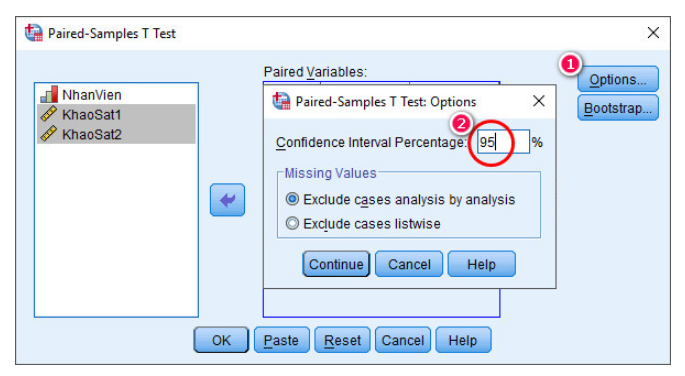



cho e xin data bài này với ạ